Word文档如何设置纸张大小和左右边距
来源:网络收集 点击: 时间:2024-04-30【导读】:
Word是我们日常中常用的办公软件,在打印一份文档之前,我们总会设置一下纸张大小和其的左右边距。如果你不会设置,这份教程值得一看。工具/原料moreMicrosoft Office Word步骤一:设置纸张大小:1/4分步阅读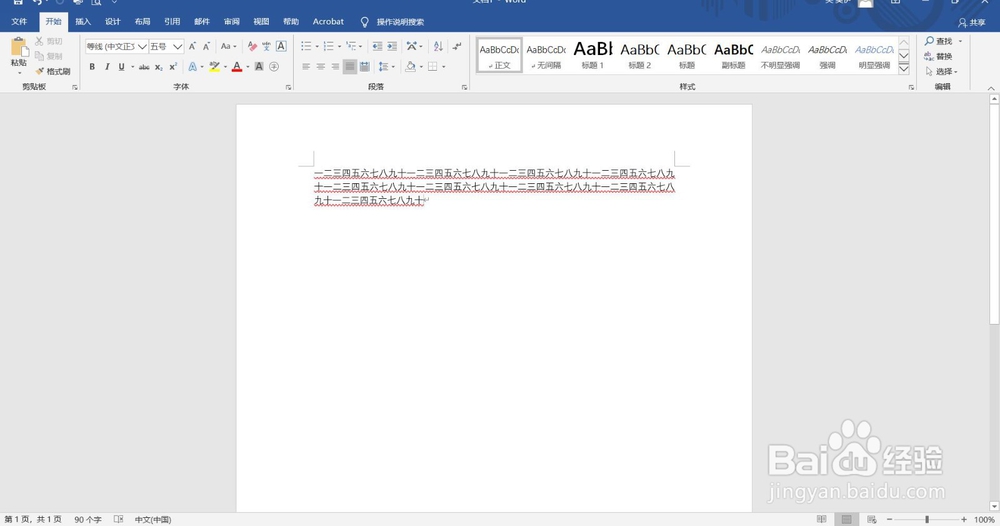 2/4
2/4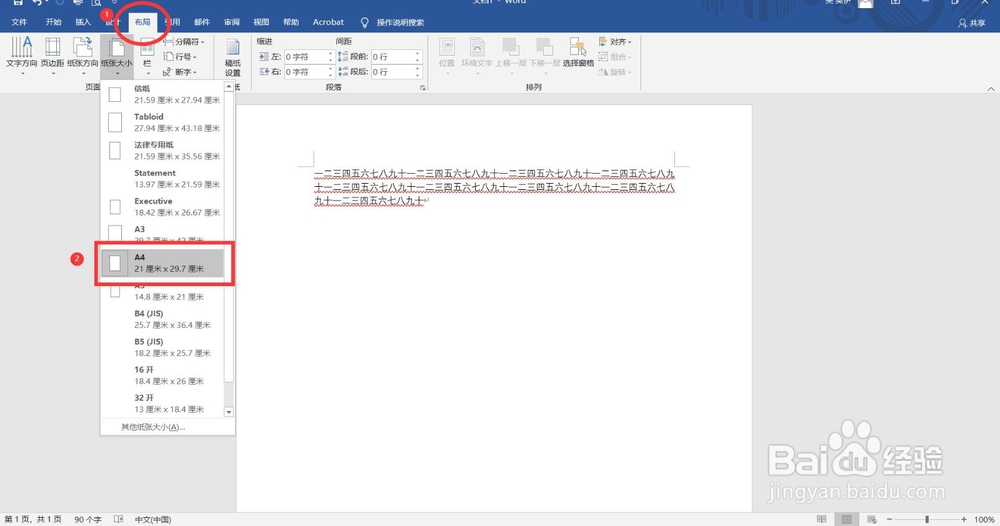 3/4
3/4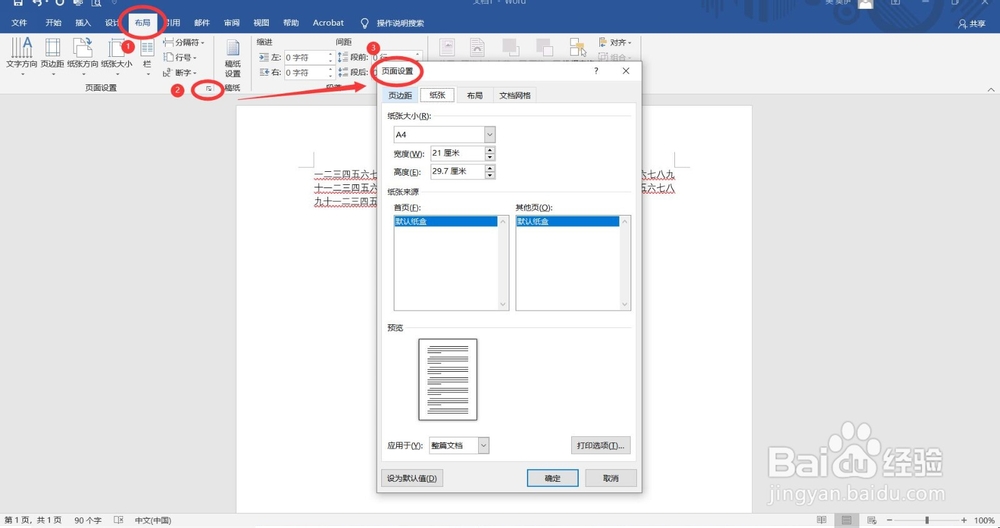 4/4
4/4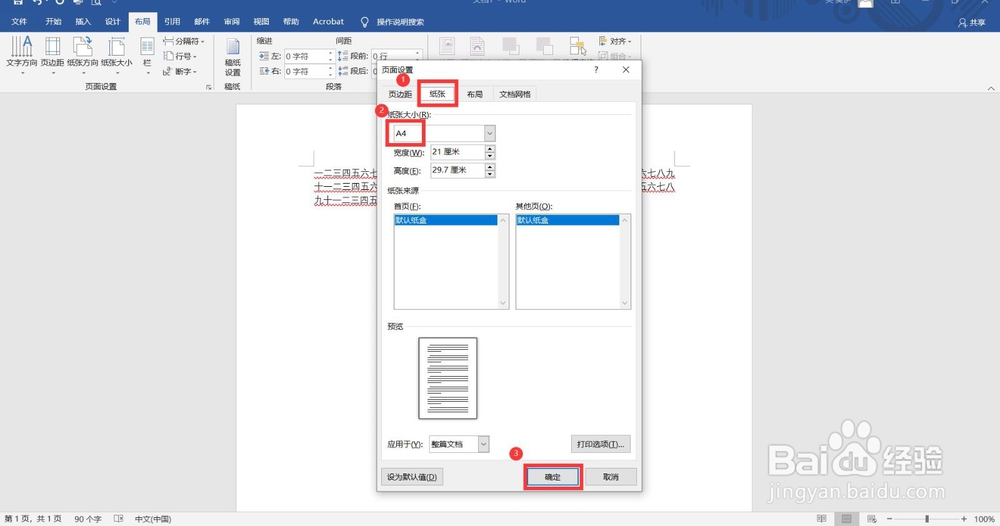 步骤二:设置左右边距1/3
步骤二:设置左右边距1/3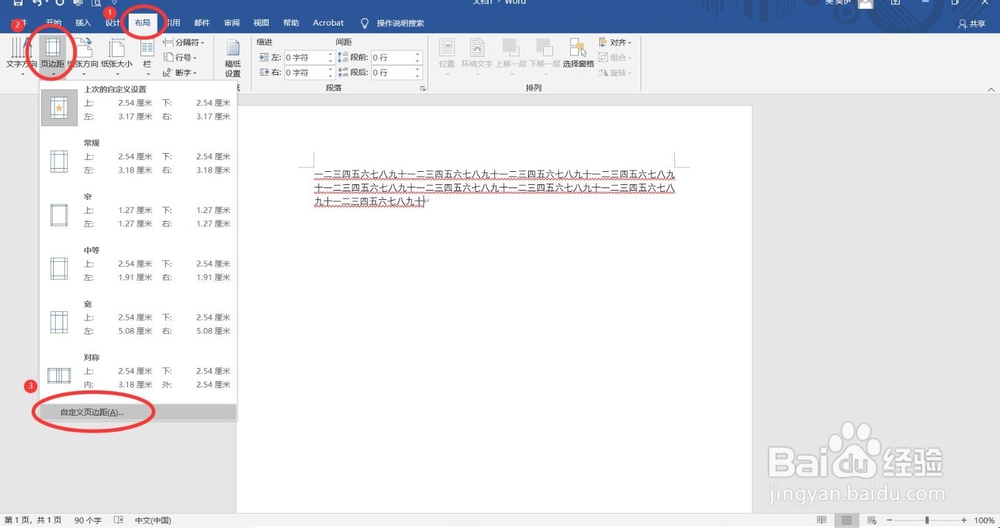 2/3
2/3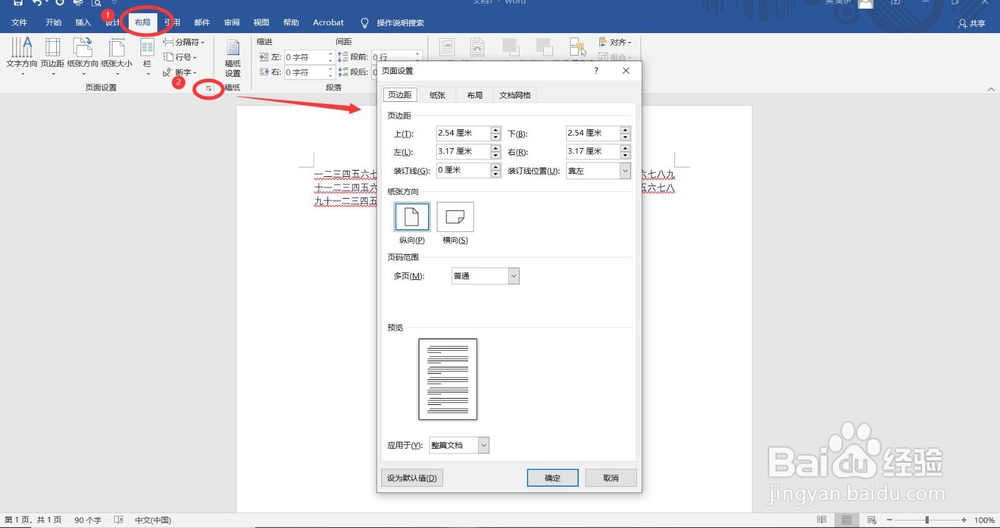 3/3
3/3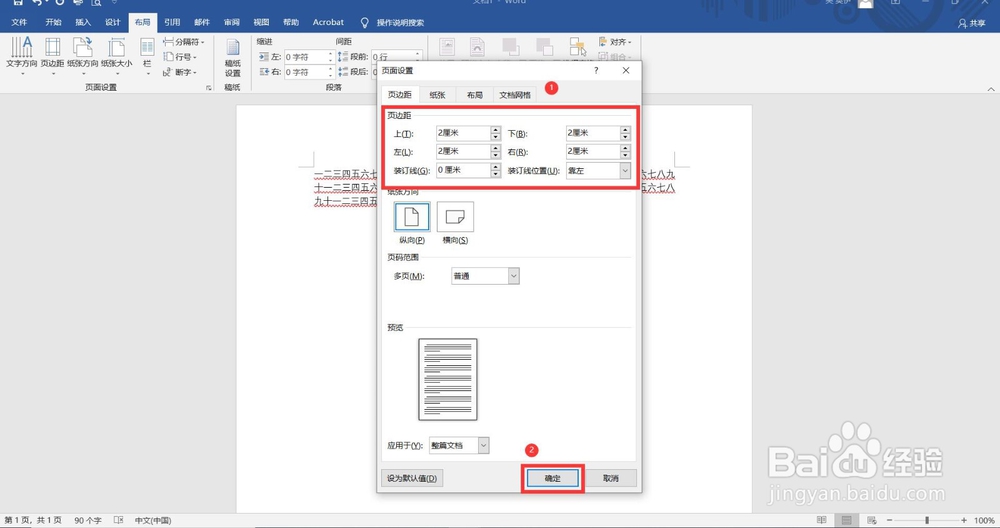
打开需要纸张大小和左右边距的Word文档。
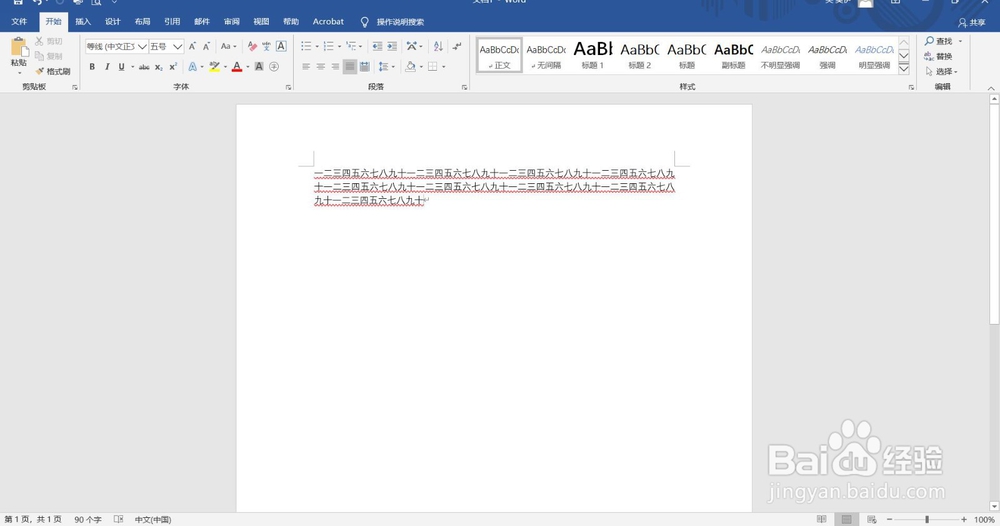 2/4
2/4点击选项栏中的【布局】,点击【纸张大小】选择需要设置的纸张大小【A4】。
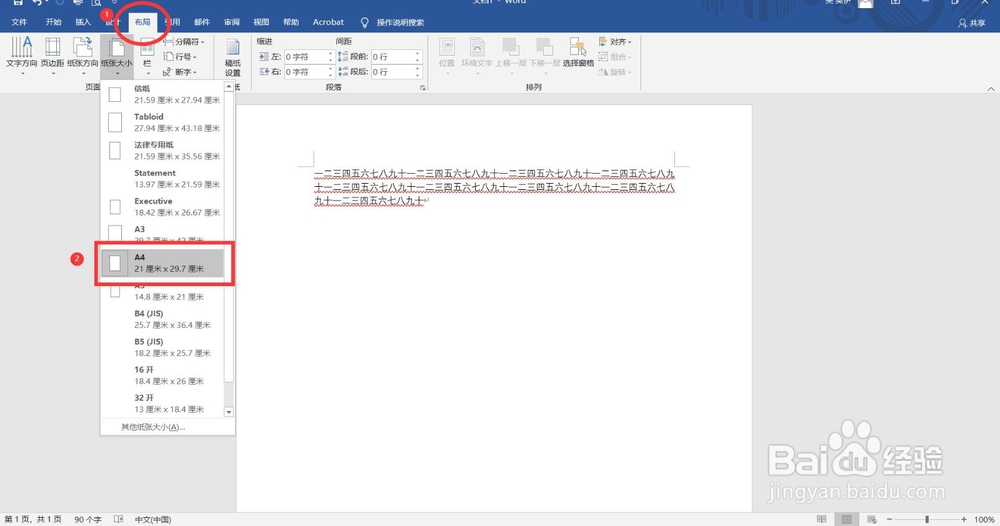 3/4
3/4另一种方法是选择【布局】选项,打开【页面设置】的窗口。
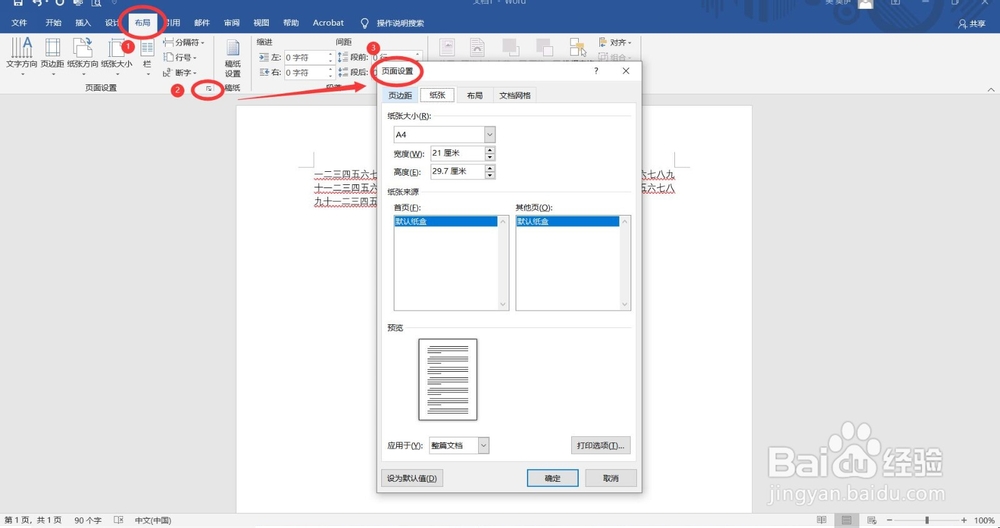 4/4
4/4在【页面设置】窗口中,选择【纸张】设置,选择【纸张大小】为【A4】,点击确定完成设置。
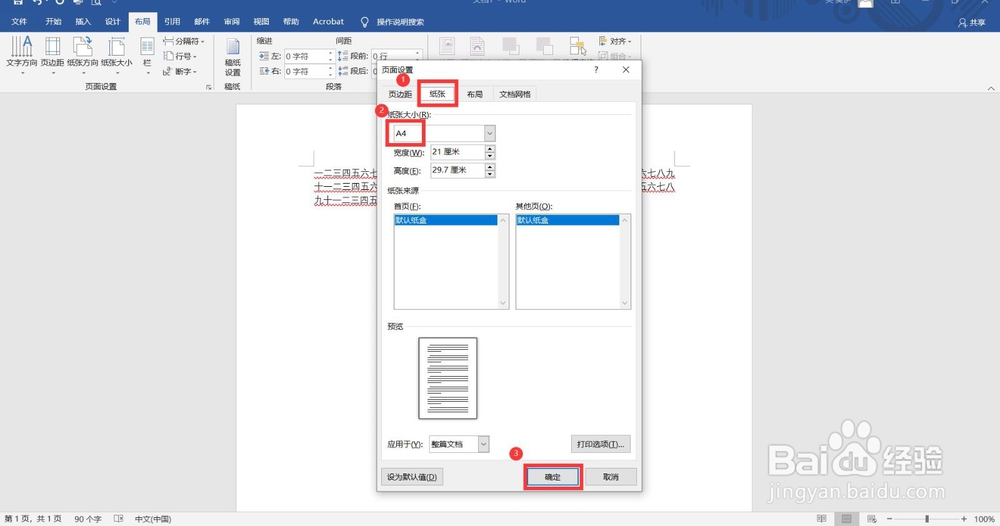 步骤二:设置左右边距1/3
步骤二:设置左右边距1/3选择【布局】点击【页边距】中的【自定义页边距】选项打开【页面设置】窗口。
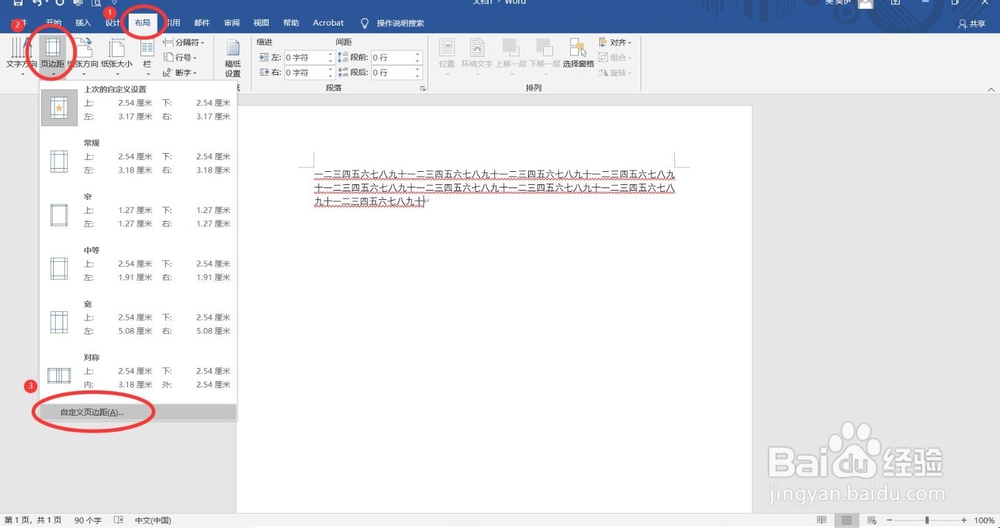 2/3
2/3或者点击【布局】选项,点击【页面设置】的右下角弹出【页面设置】窗口。
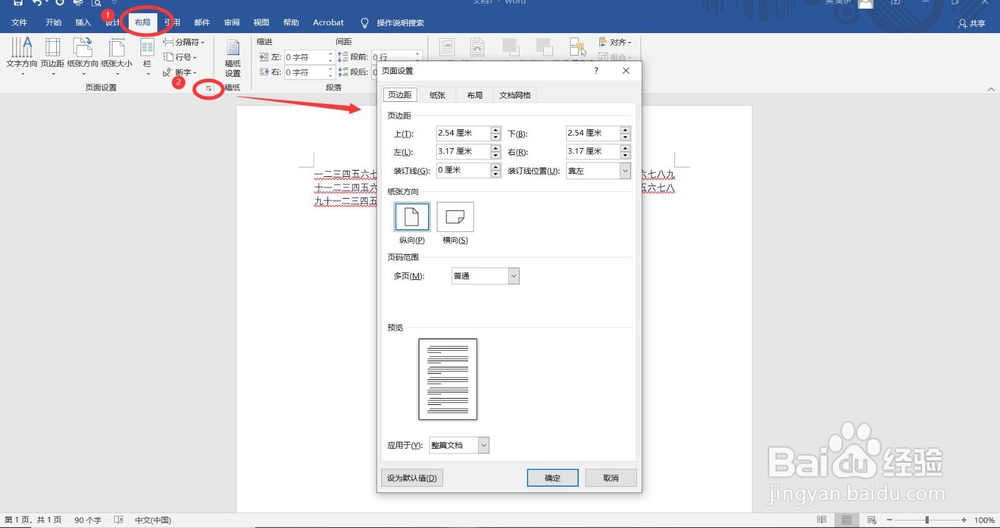 3/3
3/3在【页边距】中输入需要设置的参数,最后点击【确定】按钮即可完成设置。
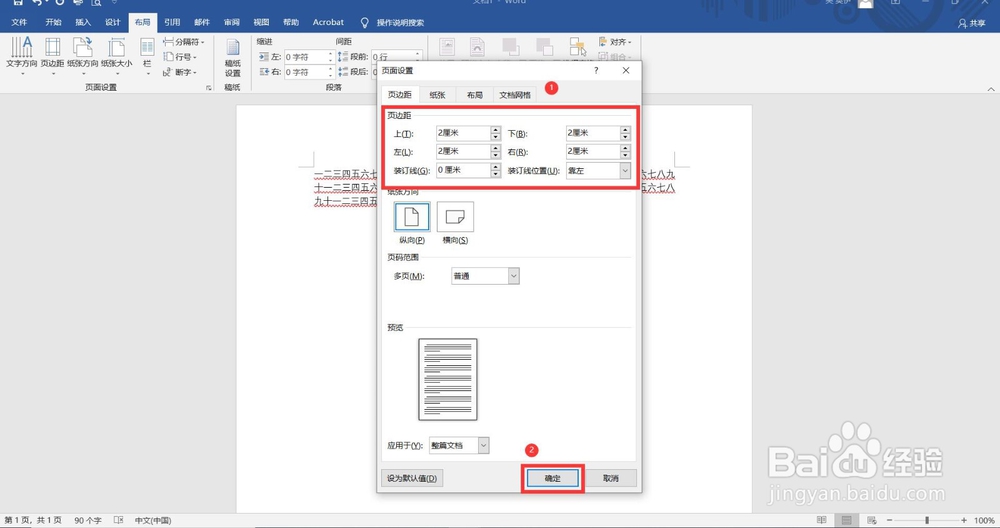
版权声明:
1、本文系转载,版权归原作者所有,旨在传递信息,不代表看本站的观点和立场。
2、本站仅提供信息发布平台,不承担相关法律责任。
3、若侵犯您的版权或隐私,请联系本站管理员删除。
4、文章链接:http://www.1haoku.cn/art_637582.html
上一篇:cad怎么使用pl命令绘制直线与曲线
下一篇:天龙八部手游五行宝典怎么修炼
 订阅
订阅